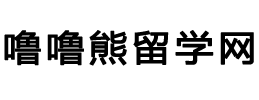ds160表格在线填写网址和填写指南
在点击后开始的第一页,请在右上角的语言窗口选择 中文 。
如下图所示:
这样当你在填写表格的时候,只要将鼠标移动要英文文字处就出现一段中文的翻译,可以帮助你理解填表,
效果如下图所示
还是在这个页面最底部,点击 Start Application ,进入正式填表申请中
现在才开始正式进入填表过程中,下面一步步来介绍。
当点击开始申请后
Step 1) 选择你将要提交申请表格的地点
一旦当你选择某个领事馆地点后,就会出现一个测试照片的链接,你可以选择先上传自己的照片测试一下是否符合DS-160表格的相片要求。
Step 2) 选择完领事馆地点后就是选择你的申请方式了,
有两种选择:一是首次使用DS-156表格的,点击 Start a new application
二是载入一个已经有的申请,比如说你上次填写了一半后保存下来的未完成的申请表格,或者你想重新修改一下以前填过的DS-160表格的话,那么就应该选择 Upload a Previously Saved Application
整个过下图所示:
Step 3)个人信息1
选择 Start a new application 后转到另一个页面,这个页面就是填写个人基本信息的页面了,
注意1:您所填写的所有信息必须和你的上面的一样才行,所以建议大家在这个时候把护照拿出来对比着进行填写。
注意2:在这个表中的第三项: Full Name in Native Alphabet 意思是用母语填写你的全称,对我们而言就是中文名字全称,具体如图所示。
注意3:曾用名那里选择 yes 就会出现一个框框补充其他名字的姓名和全称,选择 NO 的话则继续往下填写。
如果您的名字由两个汉字组成,当您回答表格上的问题 您曾用过其它名字吗? ,请选择 是 。然后输入您的姓及名字,您名字的两个字之间必须空格。
如:XXX XXXXXXXX
以上部分填写实例如下图:
填写完此页信息后,Amerigo强烈建议大家要保存一下,如上图所示,点击 Save 。
点击 Save 后,就会出现以下所示页面:有三个选项分别如下图所示根据自己的情况进行选择。
注意5:另外如果你点击 Save 之后页面没有跳转,那么你滚动到页面最上面最发现一个红色的提示框,里面提示你有的项目填写的不正确,或者漏填了某些必填项,方便你检查信息。
点击'Save Application to File'存储到本地的话,会生成一个.dat的文件,你可以保存到自己电脑上,然后以后继续填写的时候就选择上传一个已有的表就行啦。
注意6:如果你要离开电脑超过20分钟的话,那么一定要保存到本地。否则就会丢失以前填写的信息。
点击 'Continue Application',则会跳到你刚才完成的那一页面,只需要点击 save 右侧的 Next Person2 ,就可以继续往下填表啦!
点击'Exit Application',则会退出申请页面。
4)个人信息2
在这里对于第一次申请签证的人来说,大部分只需要填写国籍和身份证号就行了,
其他没有的选项,要记住在 Does Not Apply 前面的方框里面打勾
可以再次进行保存'Save'
或者选择next下一步继续填写联系地址和方式等信息
Step 5)地址和电话
注意1:邮寄地址和家庭地址是否一样,如果选择YES的话就不用再填邮寄地址了,如果选择NO的话要重新填写邮寄地址,这个很关键,因为这是签证和护照寄送的信息
注意2:
填写第一部分家庭地址时候,建议填写信息和护照上面的一样,如果你的常住地址不是护照上面的地址那就在填写以下邮寄地址。
此部分如图显示:
接着继续在这一页面填写电话和Email信息
注意3:这里的电话联系方式,强烈建议一定要填写上手机信息,因为你不能保证每时每刻守在座机旁
注意4:再次强调一遍,一定要记住随时保存,尽量填写完一页就保存一次超过了20分钟没有任何动作的,就会丢失掉这些信息啦
Step 6)个人护照信息
这里的信息都可以在你的护照里面找到,要保证一个问题就是护照的有效期要在签证使用时至少大于6个月才行,跟以前要求一样的。
注意2:护照本编号这一项如果你不知道的话可以联系护照签发的机构,会告诉你的。
注意3:最后一个要填一个是否有过遗失护照或者被盗的经历,如果有的话,选择 YES 要做一个备份,填写以前护照的编号和签发地等信息,只是简单的做一个备份。一定要如实填写,并不会影响你的签证签发的。
DS-160在线填写完后,应该打印的确认页样本和注意事项
注意1:可以在这个时候检查一下信息是否有误
注意2:如果照片未能正常显示,或者显示一个 X 那说明照片并没有上传成功。至于怎么办呢?领事馆的说法是:
因此,你需要在递交DS-160表确认页的同时附上一张打印好的、符合要求的照片。请和受理你申请的使领馆具体确认如何将你的照片附在确认页上。在Nonimmigrant Photograph Requirements中可以找到打印照片的格式。如果确认页中包含了照片,那么照片上传功能就成功了,无需额外打印的照片。
然而具体做法还需要后来大家的实践确认。
注意3:申请费收据。请将收据用胶水或胶条粘贴在确认页的下半页上 粘贴收据的地方 。
注意4:一定要注意条形码出现了,如果你的确认页没有条形码那么请返回检查前面的内容,总之打印的确认页要想有效必须显示条形码。
注意5:打印出来的确认页,还有一个很重要的地方就是要自己在上面注明你名字的电码、中文姓名、中文家庭地址、公司名字及地址。形式如下图显示: